windows10如何打开或关闭防火墙
摘要:windows防火墙可以保护我们电脑的安全,但有时候我们在一些操作中需要打开或关闭防火墙才能继续操作,不会打开或关闭防火墙的网友请看我演示。...
windows防火墙可以保护我们电脑的安全,但有时候我们在一些操作中需要打开或关闭防火墙才能继续操作,不会打开或关闭防火墙的网友请看我演示。
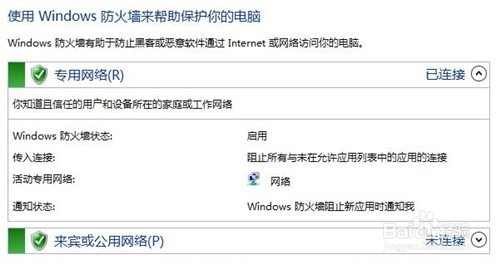
方法/步骤
右击【开始】选择打开【控制面板】
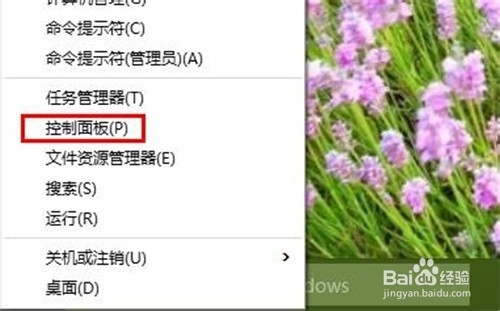
进入选项【系统和安全】
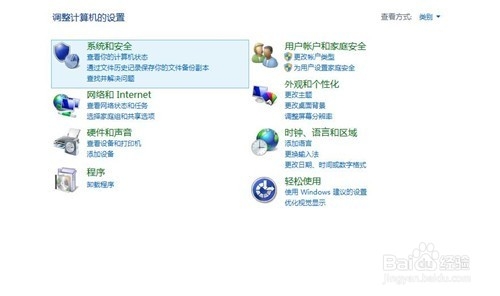
选择打开【Windows 防火墙】
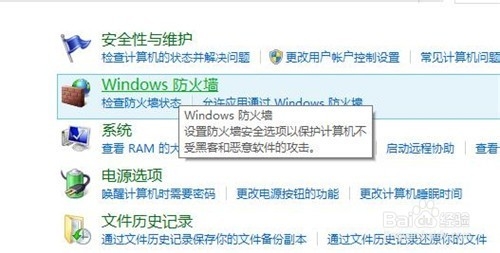
点击【启用或关闭Windows 防火墙】
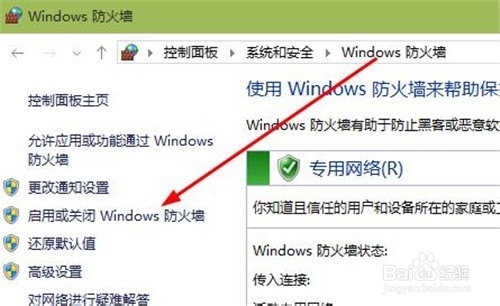
勾选【启用 Windows 防火墙】可打开防火墙
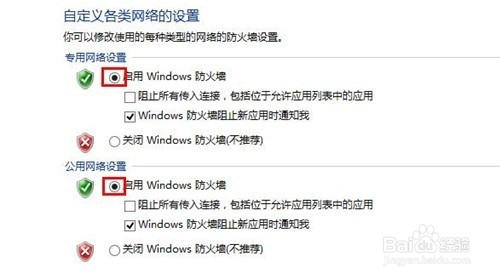
Windows 防火墙已开启
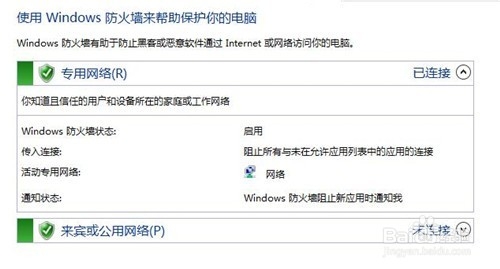
勾选【关闭 Windows 防火墙】可关闭防火墙
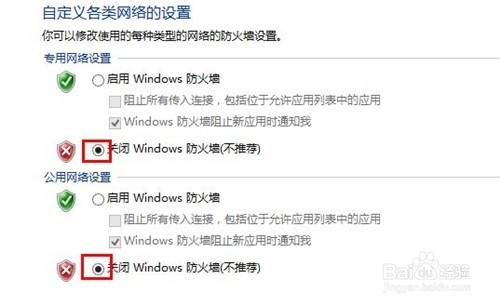
Windows 防火墙已关闭
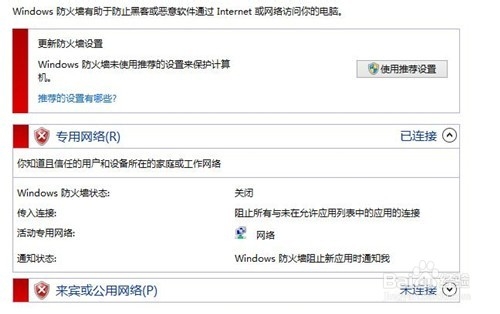
【windows10如何打开或关闭防火墙】相关文章:
★ win10系统下出现windows功能应用无法打开的解决方法
下一篇:
Win10系统开机密码清除方法
